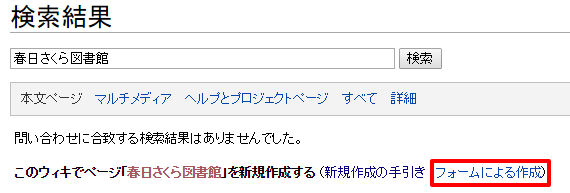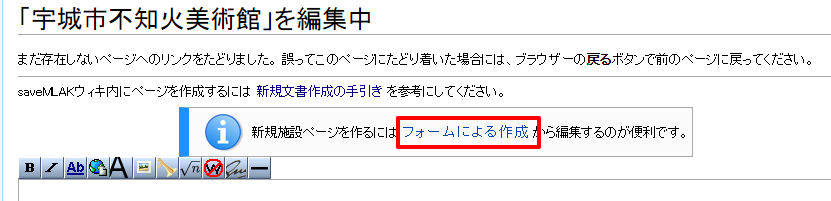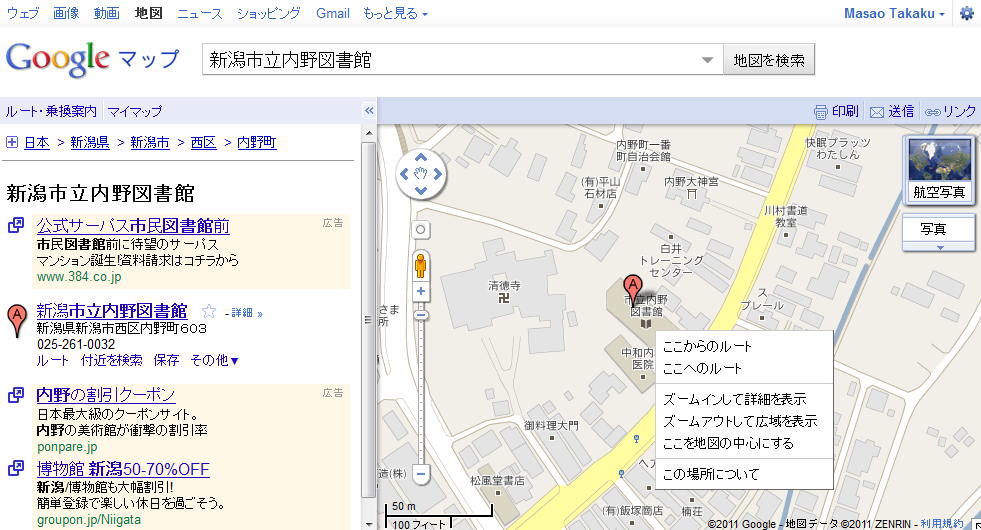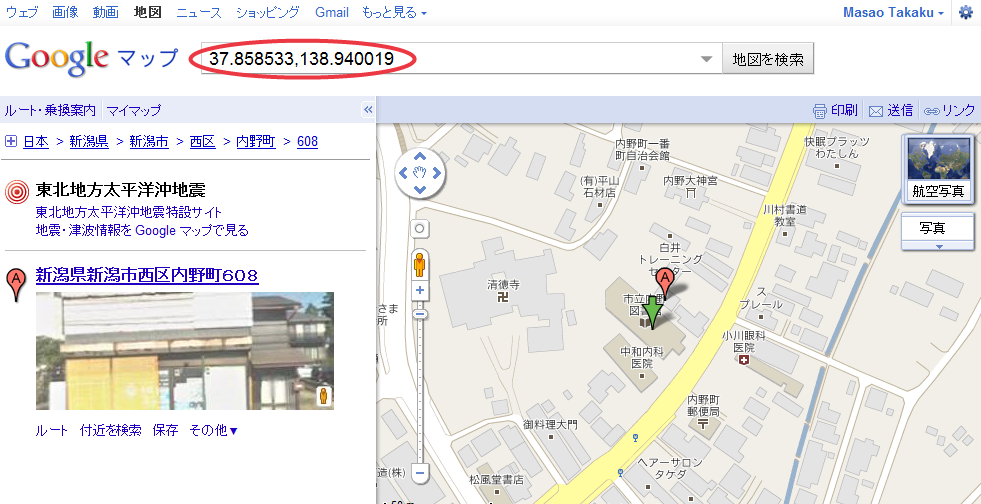- NEW!【2024年(令和6年)能登半島地震】ページを新設、情報追加求む
- NEW!【みんなで育てる図書館災害救急BOX】みんなで育てる災害に備えるための知見・経験集(=救急BOX)
- Editathon-博物館基本情報更新2023を2023年3月11日から開催しています。一緒に施設ページを編集しましょう。
- 図書館総合展2023 saveMLAK プロジェクト企画を2023年11月6日(月)に開催しました。
- 【運営全般のお知らせ】2024年4月16日(火):第156回saveMLAK Meet Up / ニュースレター第80号(2024年1月号)NEW!
- 【COVID-19関連のお知らせ】(休館状況調査/ベストプラクティス共有/呼びかけ 「災害への『しなやかな強さ』を持つMLAK機関をつくる」署名受付中)
「saveMLAK:新しいページを作る」の版間の差分
(蔵書・収蔵品・展示の被害) |
(節を整理) |
||
| (5人の利用者による、間の26版が非表示) | |||
| 1行目: | 1行目: | ||
| − | + | == 記事の種類 == | |
| − | + | 記事には大きくわけて2種類あります。 | |
| − | + | * コンテンツページ:施設ページ以外のページ | |
| + | * 施設ページ:博物館、図書館、文書館、公民館等の基本情報 | ||
| − | + | それぞれのページの新しくつくるやり方について説明します。 | |
| − | |||
| − | + | == 新しいコンテンツページの作り方 == | |
| − | === | + | リンクを先につくるか、後に作るかで2つ方法があります。 |
| − | * | + | |
| + | ここでは、例として、あなたは「'''図書館支援のための★★★情報'''」というタイトルの新しいページを作りたいとします。 | ||
| + | |||
| + | === 検索窓を使って後からリンクする方法 === | ||
| + | |||
| + | #先に新しいページを作る | ||
| + | ##検索窓[[ファイル:search-input.png]]に新しくつくるページの'''タイトル'''を入力して、検索します。 | ||
| + | ##*(例えば:図書館支援のための★★★情報 [[ファイル:search-input2.png]]) | ||
| + | ##「このウィキでページ「<span style="color:red;text-decoration:underline;">図書館支援のための★★★情報</span>」を新規作成する」と書かれています。赤く表示されている「図書館支援のための★★★情報」をクリックしてください。 | ||
| + | ##編集画面が開きますので、内容を記入します。 | ||
| + | ##「プレビューを表示」をクリックして見栄えを確認 | ||
| + | ##「編集内容の要約」に「新規ページの作成」等、編集内容の要約に相当する内容を手短に入力します。 | ||
| + | ##「ページを保存」をクリックすると新しいページが作成されます。 | ||
| + | #リンクを張る | ||
| + | ##<nowiki>[[タイトル]]</nowiki>というように、<nowiki>[[</nowiki><nowiki>]]</nowiki>でタイトルを囲めばリンクとなります(例:<nowiki>[[図書館支援のための★★★情報]]</nowiki>)。 | ||
| + | |||
| + | === 先にリンクをつくって後から内容を作成する方法 === | ||
| + | |||
| + | #下準備:先にリンクを作る | ||
| + | ##新しくつくるページのタイトルを考えます(例えば:図書館支援のための★★★情報) | ||
| + | ##リンクを記述したいページを開きます。 | ||
| + | ##「編集」リンクをたどって編集画面にいきます。 | ||
| + | ## リンクを張りたい場所に<nowiki>[[タイトル]]</nowiki>というように、<nowiki>[[</nowiki><nowiki>]]</nowiki>でタイトルを囲んでリンクを記述します(例:<nowiki>[[図書館支援のための★★★情報]]</nowiki>)。 | ||
| + | ##「プレビューを表示」をクリックして見栄えを確認 | ||
| + | ##「編集内容の要約」に「図書館支援のための★★★情報へのリンク追加」等、編集内容の要約に相当する内容を手短に入力します。 | ||
| + | ##「ページを保存」をクリックするとまずは、'''新しく作りたいページへのリンク'''が作成されたページになります。新しく作りたいページはまだ作成されていないページなので、赤色のリンクになっています。 | ||
| + | #実際に新しいページを作る | ||
| + | ##先ほど作った新しく作りたいページのタイトルの赤いリンク(例:図書館支援のための★★★情報)をたどります。 | ||
| + | ##作りたいページの編集画面(例えば「図書館支援のための★★★情報」の編集画面)が開きますので、内容を記入します。 | ||
| + | ##「プレビューを表示」をクリックして見栄えを確認 | ||
| + | ##「編集内容の要約」に「新規ページの作成」等、編集内容の要約に相当する内容を手短に入力します。 | ||
| + | ##「ページを保存」をクリックすると新しいページが作成されます。 | ||
| + | |||
| + | == 施設ページの新規作成方法 == | ||
| + | |||
| + | 作成方法はいくつかありますが、代表的な2種類を紹介します。 | ||
| + | |||
| + | # 検索結果から行く場合のフォームを使用した作成 | ||
| + | # 作業リストなどの赤リンクから行く場合のフォームを使用した作成 | ||
| + | # テンプレートを使用した作成 | ||
| + | |||
| + | === 検索結果から行く場合のフォームを使用した作成 === | ||
| + | :フォームを使用すると、必要な項目が表示された施設ページ作成フォーム画面から、施設ページを簡単に作成することができます。 | ||
| + | |||
| + | :(例として、施設「春日さくら図書館」の施設ページを作成する手順を紹介します。) | ||
| + | # 画面右上に表示されている、検索ボックス[[ファイル:search-input.png|250px]]に作成したい施設の名称(例:春日さくら図書館)を入力し検索を行います。 | ||
| + | # saveMLAK wiki内に該当する施設ページがない場合は、検索結果画面に「'''このウィキでページ「<span style="color:red;">''春日さくら図書館''</span>」を新規作成する(新規作成の手引き | フォームによる作成)'''」と表示されます。 | ||
| + | # '''「フォームによる作成」'''をクリックします。 | ||
| + | #: [[ファイル:新規作成するページの検索結果画面.png|400px]] | ||
| + | # 施設ページ作成に必要な項目が表示された施設ページ作成フォーム画面が表示されます。 | ||
| + | # 「名称」「よみ」「住所」「電話番号」をできるだけ入力します。他項目は、わかる範囲で入力します。 | ||
| + | # 各項目の入力が完了したら、画面下部の「ページを保存」ボタンをクリックします。 | ||
| + | |||
| + | 以上で、フォームを使用した作成は終了です。 | ||
| + | |||
| + | === 作業リストなどの赤リンクから行く場合のフォームを使用した作成 === | ||
| + | :フォームを使用すると、必要な項目が表示された施設ページ作成フォーム画面から、施設ページを簡単に作成することができます。 | ||
| + | |||
| + | :(例として、施設「宇城市不知火美術館」の施設ページを作成する手順を紹介します。) | ||
| + | # 作成したい施設の'''赤リンク'''をたどります。 | ||
| + | #: [[ファイル:施設の赤リンク.png|500px]] | ||
| + | # '''「フォームによる作成」'''をクリックします。 | ||
| + | #:[[ファイル:新規作成するページの作成画面.png|500px]] | ||
| + | # 施設ページ作成に必要な項目が表示された施設ページ作成フォーム画面が表示されます。 | ||
| + | # 「名称」「よみ」「住所」「電話番号」をできるだけ入力します。他項目は、わかる範囲で入力します。 | ||
| + | # 各項目の入力が完了したら、画面下部の「ページを保存」ボタンをクリックします。 | ||
| + | |||
| + | 以上で、フォームを使用した作成は終了です。 | ||
=== テンプレートを使った方法 === | === テンプレートを使った方法 === | ||
| − | + | テンプレートを使った作成もできます。 | |
| − | + | #検索窓[[ファイル:search-input.png]]に施設名(例えば:★★図書館)を入力して、検索します。 | |
| − | + | #「'''このウィキでページ「<span style="color:red;text-decoration:underline;">''★★図書館''</span>」を新規作成する'''」と書かれています。赤く表示されている★★図書館をクリックしてください。 | |
| − | + | #「テンプレート:新規施設情報の登録」を使います。下記をコピペして、それぞれの項目に情報を書きこんで「ページを保存」をクリックしてください。 | |
| − | + | #電話番号やファックス番号は、半角数字(ハイフンも含む)で入力してください。 | |
| − | + | #都道府県は、「広島県」のように、都道府県まで書いてください | |
| − | + | #施設種別とは、「博物館」「図書館」「文書館」「公民館」のいずれかになります | |
| − | * | + | #*※ 複数の施設種別があるばあいは、ひとまず、1つの施設種別で作成して、あとから、未入力の施設種別のカテゴリを追加することで対応してください。 |
| − | * | + | #*※ カテゴリは、都道府県と施設種別を書けば自動的に追加されます。ただし、各施設のサブカテゴリ(図書館であれば、大学図書館など)はこのテンプレートでは自動的に入力されませんので、あとで追加してください。 |
<pre> | <pre> | ||
<nowiki>{{subst:新規施設 | <nowiki>{{subst:新規施設 | ||
| 37行目: | 104行目: | ||
| URL= | | URL= | ||
| Twitterアカウント= | | Twitterアカウント= | ||
| + | | ISIL= | ||
| 備考= | | 備考= | ||
| 被害状況= | | 被害状況= | ||
| 52行目: | 120行目: | ||
}}</nowiki></pre> | }}</nowiki></pre> | ||
| − | == 施設の名称 == | + | == 施設ページ作成の注意事項== |
| + | === 施設の名称 === | ||
ページ名となる館の名前は、各分野の信頼できる資料や公式ページの表記を参考にして決めてください。 | ページ名となる館の名前は、各分野の信頼できる資料や公式ページの表記を参考にして決めてください。 | ||
*「社団法人」などは省略します。 | *「社団法人」などは省略します。 | ||
*括弧は全角、スペース入れるなら半角 | *括弧は全角、スペース入れるなら半角 | ||
*図書館は『日本の図書館』に準拠します。 | *図書館は『日本の図書館』に準拠します。 | ||
| + | **学校(図書館)に関しては,<[[saveMLAK:学校(図書館)施設ページ 新規作成の手引き]]>もご参照ください。 | ||
*博物館・美術館は「公式ページ」にある名称でエントリー(愛称・略称も含む) | *博物館・美術館は「公式ページ」にある名称でエントリー(愛称・略称も含む) | ||
| 65行目: | 135行目: | ||
ページに | ページに | ||
<nowiki>#REDIRECT [[</nowiki>''ページ名''<nowiki>]]</nowiki> | <nowiki>#REDIRECT [[</nowiki>''ページ名''<nowiki>]]</nowiki> | ||
| − | + | もしくは | |
| − | + | <nowiki>#転送 [[</nowiki>''ページ名''<nowiki>]]</nowiki> | |
| + | と書くと、「ページ名」で指定されたページにジャンプします。(REDIRECT、転送どちらでもよいです。書きやすい方をお使いください。) | ||
名称を間違えたり、名称変更があった場合は、移動機能を使います。ログインして、上のタブにある「▼」をクリックすると、「移動」という文字がでてきますから、それをクリックしてください。 | 名称を間違えたり、名称変更があった場合は、移動機能を使います。ログインして、上のタブにある「▼」をクリックすると、「移動」という文字がでてきますから、それをクリックしてください。 | ||
| 74行目: | 145行目: | ||
正式名称が変更になった場合など、名称が間違いではない場合は、その名称で検索する人もいるかも知れません。「移動元にリダイレクトを作成する」にチェックを入れましょう。 | 正式名称が変更になった場合など、名称が間違いではない場合は、その名称で検索する人もいるかも知れません。「移動元にリダイレクトを作成する」にチェックを入れましょう。 | ||
| − | == 緯度経度情報 == | + | ==== 施設名称についての前提/方針 ==== |
| + | |||
| + | * wikiのページ名称はシステム上、一意である必要があるため、同じ名称を登録することができません。そのため、同じ名称の異なる施設があった場合、別のページ名称をつける必要があります。 | ||
| + | * そこで以下の大方針をたてました | ||
| + | **公民館での中央公民館などのように、名称がまったく同じで異なる施設があまりにも多数ある場合は全体方針として事前に対策する(例:市町村名を前につけるなど) | ||
| + | **上記以外の場合、つまり、例外的なごく少数の個別事例については、その都度、ページを作成してみてから報告し、相談する。 | ||
| + | ::なんかしらの方針やガイドラインがないと追加できないようなことなら、少しサンプル的にやってみて、こういう風にやってみましたけど、どうでしょ?と一言報告するようにしましょう。そうれば、よりよい方向にもっていける可能性が広がります。新たなガイドラインを作成するもしくはQAをつくるなど。基本は、やる前に相談ではなく、実際にページを作成してから相談というようにしましょう。個別具体なケースバイケースのことが多いのでそのほうが判断しやすくなります。相談は、twitterやMLにしてください。 | ||
| + | |||
| + | 参考情報: | ||
| + | * 図書館や公民館のページ名称が市町村名等から始まっている理由は、中央図書館/中央公民館などあきらかに、同じ名称が大量にあることがわかっている、おおむね正式名称がもともと市町村名等からはじまっていることが多いという理由からきています。図書館の場合は、もとにしている『日本の図書館』がそうだからというのもあります。どこの県に属しているか、どこの市町村にぞくしているかをわかりやすくするためにページ名称についているのではありません。結果として名称をみてわかりやすくなっているのは確かですが。 | ||
| + | |||
| + | === 緯度経度情報 === | ||
緯度経度情報は、所在地を正しく入れておけば、Botが自動的にいれますので、無理に入れなくてよいです。 | 緯度経度情報は、所在地を正しく入れておけば、Botが自動的にいれますので、無理に入れなくてよいです。 | ||
| 80行目: | 162行目: | ||
もし、入力する場合には次の経度緯度情報の探し方についてを参照してください。 | もし、入力する場合には次の経度緯度情報の探し方についてを参照してください。 | ||
| − | + | 緯度経度情報の入力には、geocodingを使います。 | |
| − | まず、[http://www.geocoding.jp/ | + | まず、[http://www.geocoding.jp/ geocoding] の入力フォームに住所を入力します。 |
例えば、「福島県福島市春日町5-54 」を入力し、「検索」をクリックすると、該当する住所の地図上に | 例えば、「福島県福島市春日町5-54 」を入力し、「検索」をクリックすると、該当する住所の地図上に | ||
| 91行目: | 173行目: | ||
と、入力した住所と座標(経度緯度)が吹き出しとしてあらわれますので、この座標: の後ろの文字列(数値,数値)をコピーして経度緯度: のところにペーストします。 | と、入力した住所と座標(経度緯度)が吹き出しとしてあらわれますので、この座標: の後ろの文字列(数値,数値)をコピーして経度緯度: のところにペーストします。 | ||
| − | == 短縮URL == | + | ==== 緯度経度情報の手入力 ==== |
| + | [[ファイル:gmap-mark1.png|thumb|グーグルマップでの位置指定]] | ||
| + | [[ファイル:gmap-mark2.png|thumb|グーグルマップからの緯度経度の取得]] | ||
| + | また、すでに入力された緯度経度のほとんどは住所を元にしていますので、場合によってはかなりの距離位置がずれている場合があります。 | ||
| + | 位置がずれていると感じた時は、グーグルマップを使って座標を調整することもできます。 | ||
| + | |||
| + | 下記の2つの図で手順を説明します。 | ||
| + | まず、[http://maps.google.co.jp グーグルマップ]に移動して、その施設の場所付近をズームして表示してください。 | ||
| + | そして施設の位置でマウスを右クリックすると、右上の図のような選択が出てきますので、「この場所について」というリンクをクリックしてください。 | ||
| + | |||
| + | そうすると右下図のとおり、指定した場所に緑色のマーカーが出現し、検索フォーム欄に緯度経度情報が表示されます。 | ||
| + | あとは、この緯度経度情報をコピーして、施設情報ページで入力してください。 | ||
| + | |||
| + | == その他 == | ||
| + | === 短縮URL === | ||
このドキュメントの短縮URLは http://bit.ly/mlaknewpage | このドキュメントの短縮URLは http://bit.ly/mlaknewpage | ||
| − | == Q and A == | + | === Q and A === |
*【日本語タイトルと短縮URL】日本語のタイトルにするとURLが非常に長くなる。このURLをtwitterとかにするとき、URLエンコードしなくてはならないのが…これまでのちょっとした不満なのです。(日本語が入ったURLをツィートすると弾かれるか、リンクとして成立しなくなる)新規ページを作るときにURLを気にした方がいいか?なにか良い方法は? | *【日本語タイトルと短縮URL】日本語のタイトルにするとURLが非常に長くなる。このURLをtwitterとかにするとき、URLエンコードしなくてはならないのが…これまでのちょっとした不満なのです。(日本語が入ったURLをツィートすると弾かれるか、リンクとして成立しなくなる)新規ページを作るときにURLを気にした方がいいか?なにか良い方法は? | ||
2016年4月17日 (日) 17:42時点における最新版
記事の種類[編集]
記事には大きくわけて2種類あります。
- コンテンツページ:施設ページ以外のページ
- 施設ページ:博物館、図書館、文書館、公民館等の基本情報
それぞれのページの新しくつくるやり方について説明します。
新しいコンテンツページの作り方[編集]
リンクを先につくるか、後に作るかで2つ方法があります。
ここでは、例として、あなたは「図書館支援のための★★★情報」というタイトルの新しいページを作りたいとします。
検索窓を使って後からリンクする方法[編集]
- 先に新しいページを作る
- リンクを張る
- [[タイトル]]というように、[[]]でタイトルを囲めばリンクとなります(例:[[図書館支援のための★★★情報]])。
先にリンクをつくって後から内容を作成する方法[編集]
- 下準備:先にリンクを作る
- 新しくつくるページのタイトルを考えます(例えば:図書館支援のための★★★情報)
- リンクを記述したいページを開きます。
- 「編集」リンクをたどって編集画面にいきます。
- リンクを張りたい場所に[[タイトル]]というように、[[]]でタイトルを囲んでリンクを記述します(例:[[図書館支援のための★★★情報]])。
- 「プレビューを表示」をクリックして見栄えを確認
- 「編集内容の要約」に「図書館支援のための★★★情報へのリンク追加」等、編集内容の要約に相当する内容を手短に入力します。
- 「ページを保存」をクリックするとまずは、新しく作りたいページへのリンクが作成されたページになります。新しく作りたいページはまだ作成されていないページなので、赤色のリンクになっています。
- 実際に新しいページを作る
- 先ほど作った新しく作りたいページのタイトルの赤いリンク(例:図書館支援のための★★★情報)をたどります。
- 作りたいページの編集画面(例えば「図書館支援のための★★★情報」の編集画面)が開きますので、内容を記入します。
- 「プレビューを表示」をクリックして見栄えを確認
- 「編集内容の要約」に「新規ページの作成」等、編集内容の要約に相当する内容を手短に入力します。
- 「ページを保存」をクリックすると新しいページが作成されます。
施設ページの新規作成方法[編集]
作成方法はいくつかありますが、代表的な2種類を紹介します。
- 検索結果から行く場合のフォームを使用した作成
- 作業リストなどの赤リンクから行く場合のフォームを使用した作成
- テンプレートを使用した作成
検索結果から行く場合のフォームを使用した作成[編集]
- フォームを使用すると、必要な項目が表示された施設ページ作成フォーム画面から、施設ページを簡単に作成することができます。
- (例として、施設「春日さくら図書館」の施設ページを作成する手順を紹介します。)
- 画面右上に表示されている、検索ボックス
 に作成したい施設の名称(例:春日さくら図書館)を入力し検索を行います。
に作成したい施設の名称(例:春日さくら図書館)を入力し検索を行います。 - saveMLAK wiki内に該当する施設ページがない場合は、検索結果画面に「このウィキでページ「春日さくら図書館」を新規作成する(新規作成の手引き | フォームによる作成)」と表示されます。
- 「フォームによる作成」をクリックします。
- 施設ページ作成に必要な項目が表示された施設ページ作成フォーム画面が表示されます。
- 「名称」「よみ」「住所」「電話番号」をできるだけ入力します。他項目は、わかる範囲で入力します。
- 各項目の入力が完了したら、画面下部の「ページを保存」ボタンをクリックします。
以上で、フォームを使用した作成は終了です。
作業リストなどの赤リンクから行く場合のフォームを使用した作成[編集]
- フォームを使用すると、必要な項目が表示された施設ページ作成フォーム画面から、施設ページを簡単に作成することができます。
- (例として、施設「宇城市不知火美術館」の施設ページを作成する手順を紹介します。)
- 作成したい施設の赤リンクをたどります。
- 「フォームによる作成」をクリックします。
- 施設ページ作成に必要な項目が表示された施設ページ作成フォーム画面が表示されます。
- 「名称」「よみ」「住所」「電話番号」をできるだけ入力します。他項目は、わかる範囲で入力します。
- 各項目の入力が完了したら、画面下部の「ページを保存」ボタンをクリックします。
以上で、フォームを使用した作成は終了です。
テンプレートを使った方法[編集]
テンプレートを使った作成もできます。
- 検索窓
 に施設名(例えば:★★図書館)を入力して、検索します。
に施設名(例えば:★★図書館)を入力して、検索します。 - 「このウィキでページ「★★図書館」を新規作成する」と書かれています。赤く表示されている★★図書館をクリックしてください。
- 「テンプレート:新規施設情報の登録」を使います。下記をコピペして、それぞれの項目に情報を書きこんで「ページを保存」をクリックしてください。
- 電話番号やファックス番号は、半角数字(ハイフンも含む)で入力してください。
- 都道府県は、「広島県」のように、都道府県まで書いてください
- 施設種別とは、「博物館」「図書館」「文書館」「公民館」のいずれかになります
- ※ 複数の施設種別があるばあいは、ひとまず、1つの施設種別で作成して、あとから、未入力の施設種別のカテゴリを追加することで対応してください。
- ※ カテゴリは、都道府県と施設種別を書けば自動的に追加されます。ただし、各施設のサブカテゴリ(図書館であれば、大学図書館など)はこのテンプレートでは自動的に入力されませんので、あとで追加してください。
{{subst:新規施設
| 名称=
| よみ=
| 都道府県=
| 施設種別=
| 所在地 =
| 緯度経度=
| 電話番号=
| FAX=
| メールアドレス=
| URL=
| Twitterアカウント=
| ISIL=
| 備考=
| 被害状況=
| 職員・利用者の被害=
| 施設の被害=
| 蔵書・収蔵品・展示の被害=
| その他の被害=
| 運営情報=
| 救援状況=
| 避難受入情報=
| 避難受入規模=
| その他=
| 記入者=
| 元情報=
}}
施設ページ作成の注意事項[編集]
施設の名称[編集]
ページ名となる館の名前は、各分野の信頼できる資料や公式ページの表記を参考にして決めてください。
- 「社団法人」などは省略します。
- 括弧は全角、スペース入れるなら半角
- 図書館は『日本の図書館』に準拠します。
- 学校(図書館)に関しては,<saveMLAK:学校(図書館)施設ページ 新規作成の手引き>もご参照ください。
- 博物館・美術館は「公式ページ」にある名称でエントリー(愛称・略称も含む)
なお、「正式名称」「旧名称」がある場合は、冒頭部または備考に記入し、リダイレクトを作成するようにしてください。
同じ館を指す別の表記があるときは、「リダイレクト」を作ってください。
ページに
#REDIRECT [[ページ名]]
もしくは
#転送 [[ページ名]]
と書くと、「ページ名」で指定されたページにジャンプします。(REDIRECT、転送どちらでもよいです。書きやすい方をお使いください。)
名称を間違えたり、名称変更があった場合は、移動機能を使います。ログインして、上のタブにある「▼」をクリックすると、「移動」という文字がでてきますから、それをクリックしてください。
入力するフォーマットが現れますから、新しい名称と変更理由を入力して、「ページを移動」をクリックします。
正式名称が変更になった場合など、名称が間違いではない場合は、その名称で検索する人もいるかも知れません。「移動元にリダイレクトを作成する」にチェックを入れましょう。
施設名称についての前提/方針[編集]
- wikiのページ名称はシステム上、一意である必要があるため、同じ名称を登録することができません。そのため、同じ名称の異なる施設があった場合、別のページ名称をつける必要があります。
- そこで以下の大方針をたてました
- 公民館での中央公民館などのように、名称がまったく同じで異なる施設があまりにも多数ある場合は全体方針として事前に対策する(例:市町村名を前につけるなど)
- 上記以外の場合、つまり、例外的なごく少数の個別事例については、その都度、ページを作成してみてから報告し、相談する。
- なんかしらの方針やガイドラインがないと追加できないようなことなら、少しサンプル的にやってみて、こういう風にやってみましたけど、どうでしょ?と一言報告するようにしましょう。そうれば、よりよい方向にもっていける可能性が広がります。新たなガイドラインを作成するもしくはQAをつくるなど。基本は、やる前に相談ではなく、実際にページを作成してから相談というようにしましょう。個別具体なケースバイケースのことが多いのでそのほうが判断しやすくなります。相談は、twitterやMLにしてください。
参考情報:
- 図書館や公民館のページ名称が市町村名等から始まっている理由は、中央図書館/中央公民館などあきらかに、同じ名称が大量にあることがわかっている、おおむね正式名称がもともと市町村名等からはじまっていることが多いという理由からきています。図書館の場合は、もとにしている『日本の図書館』がそうだからというのもあります。どこの県に属しているか、どこの市町村にぞくしているかをわかりやすくするためにページ名称についているのではありません。結果として名称をみてわかりやすくなっているのは確かですが。
緯度経度情報[編集]
緯度経度情報は、所在地を正しく入れておけば、Botが自動的にいれますので、無理に入れなくてよいです。
もし、入力する場合には次の経度緯度情報の探し方についてを参照してください。
緯度経度情報の入力には、geocodingを使います。
まず、geocoding の入力フォームに住所を入力します。
例えば、「福島県福島市春日町5-54 」を入力し、「検索」をクリックすると、該当する住所の地図上に
福島県福島市春日町5-54 座標: 37.7681, 140.47305
と、入力した住所と座標(経度緯度)が吹き出しとしてあらわれますので、この座標: の後ろの文字列(数値,数値)をコピーして経度緯度: のところにペーストします。
緯度経度情報の手入力[編集]
また、すでに入力された緯度経度のほとんどは住所を元にしていますので、場合によってはかなりの距離位置がずれている場合があります。 位置がずれていると感じた時は、グーグルマップを使って座標を調整することもできます。
下記の2つの図で手順を説明します。 まず、グーグルマップに移動して、その施設の場所付近をズームして表示してください。 そして施設の位置でマウスを右クリックすると、右上の図のような選択が出てきますので、「この場所について」というリンクをクリックしてください。
そうすると右下図のとおり、指定した場所に緑色のマーカーが出現し、検索フォーム欄に緯度経度情報が表示されます。 あとは、この緯度経度情報をコピーして、施設情報ページで入力してください。
その他[編集]
短縮URL[編集]
このドキュメントの短縮URLは http://bit.ly/mlaknewpage
Q and A[編集]
- 【日本語タイトルと短縮URL】日本語のタイトルにするとURLが非常に長くなる。このURLをtwitterとかにするとき、URLエンコードしなくてはならないのが…これまでのちょっとした不満なのです。(日本語が入ったURLをツィートすると弾かれるか、リンクとして成立しなくなる)新規ページを作るときにURLを気にした方がいいか?なにか良い方法は?
タイトルが分かりにくくなっては元も子もないので、 わかりやすいタイトルでページを作ってください。 エンコードでいうと字数が増えますが、日本語でなく http://savemlak.jp/wiki/%E3%81%82%E3%81%AA%E3%81%9F%E3%81%AE%E6%92%AE%E3%81%A3%E3%81%9F%E8%B2%B4%E9%87%8D%E3%81%AA%E5%86%99%E7%9C%9F%E3%81%8C%E6%B0%B8%E3%81%8F%E5%88%A9%E7%94%A8%E3%81%95%E3%82%8C%E3%82%8B%E3%81%9F%E3%82%81%E3%81%AB というURLも生成されます。 欧文で簡単で競合しないタイトルでページを作り、 そのページへのリダイレクトを作ることで、URLは単純化できます。 たとえば http://savemlak.jp/wiki/Photo でも 「あなたの撮った貴重な写真が永く利用されるために」 にジャンプします。 photoのページがどうなってるかを見るには、これを。 http://savemlak.jp/savemlak/index.php?title=Photo&redirect=no twitterとかだと、いずれにしてもbit.lyなどで短縮URL作るほうがいいと思いますが。 で、リダイレクトを作ることも、ページ名を変更することも、○○さんじゃなくてもできるし、 修正したりするのも誰でもできる(そろそろCCの人もMLに参加してる頃かも)。 文章の土台を書くのは今のところ○○さんが一番適任なので、 まずは何も気にせず、書いてくださいです。
- カテゴリは複数いれてもいいのか?
- A:はい。問題ありません。